In questo articolo su Photoshop CC, vi mostreremo come sia facile trasformare un vestito bianco in uno nero agendo unicamente su un livello di regolazione Valori tonali. L’effetto è davvero realistico. Scopriamo come procedere.
Da bianco a nero
Cambiare il colore di un vestito da bianco a nero, è un’operazione molto semplice da realizzare e lo si fa utilizzando un semplice livello di regolazione Valori tonali. Questa regolazione l’abbiamo trattata nell’articolo “Valori tonali con Photoshop CC“. Per questo esperimento useremo la modella che potete vedere nella figura 1. Si tratta di una ragazza tra delle spighe di grano che, come vedremo, renderanno un po più difficoltosa la selezione del vestito.

Lo scontorno
Sebbene in molti tutorial che trovate su internet vi suggeriscono di usare lo strumento Selezione rapida, per ottenere un risultato di qualità, è meglio partire creando un tracciato di scontorno. Nella palette degli strumenti prendete quindi lo Strumento penna e, nella barra delle opzioni, selezionate dal menu in alto a sinistra l’opzione Tracciato. Inserite quindi il primo punto e proseguite nel tracciare il contorno. Da notare che il vestito essendo interrotto dal braccio e dalle spighe richiederà diversi tracciati. Se non sapete come usare lo Strumento penna, consultate l’articolo intitolato: “Maschere vettoriali con Photoshop CC“. Una volta completato il tracciato, andate nella palette Tracciati e dal menu accessibile nell’angolo in alto a destra selezionate Salva tracciato… dando come nome Vestito. Nella figura 2, potete vedere il tracciato che abbiamo realizzato.
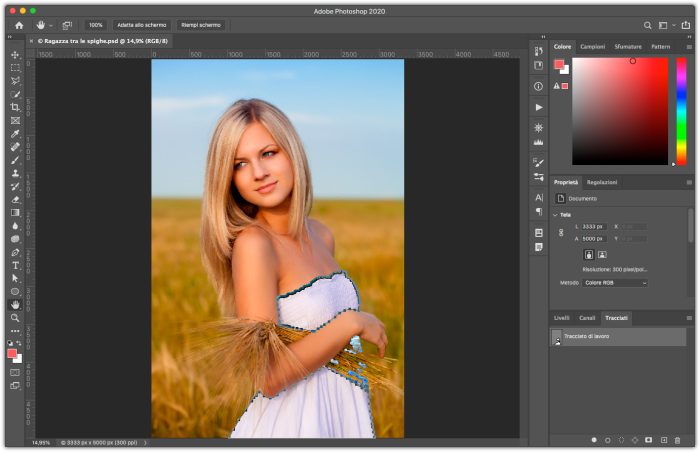
Con il tasto Cmd se usate Mac o il tasto Ctrl se usate Windows, fate clic sull’anteprima del tracciato Vestito, in questo modo creerete una selezione. Andate adesso sul menu Selezione e selezionate l’opzione Seleziona e maschera…, nella palette degli strumenti prendete lo strumento Pennello migliora bordo e attivate la casella di controllo Raggio avanzato. Ingrandite l’immagine per vedere meglio le aree su cui operare, e come potete vedere nella figura 3, passate lo strumento sul bordo del vestito sopra al seno e naturalmente dove sono presenti le spighe.
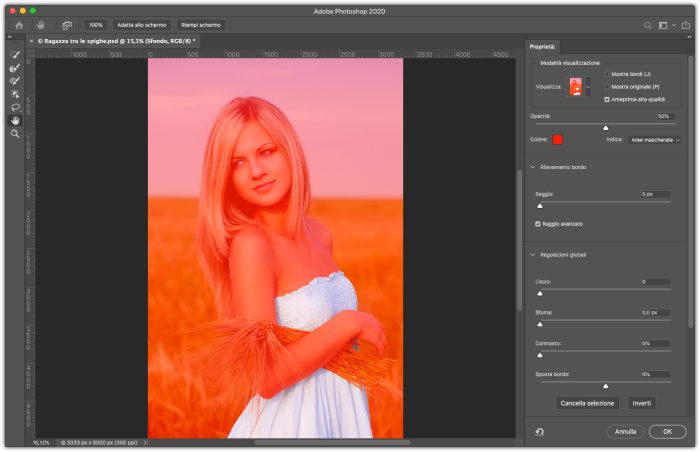
Scuriamo il vestito
Quando avrete completato il lavoro, fate clic sul pulsante OK. Con il livello dela modella selezionato, premete la combinazione di tasti Cmd + J se usate Mac o Ctrl + J se usate Windows. Verrà creato un nuovo livello con il solo vestito che chiameremo Vestito nero.
Nella palette Regolazioni, selezionate l’icona corrispondente alla funzione Valori tonali, la palette Proprietà mostrerà le opzioni di questa regolazione. Come visibile nella figura 4, abbiamo fatto clic sull’icona evidenziata con un cerchio, in modo che le correzioni riguardino solo il livello sottostante. Regolate quindi i cursori come abbiamo evidenziato nel rettangolo.
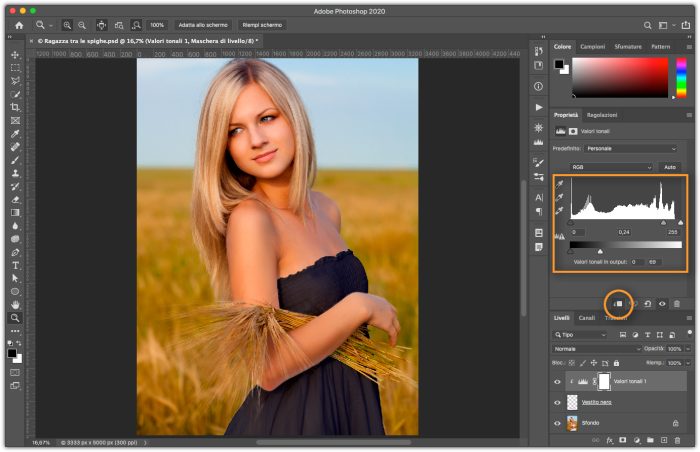
Come vedete in figura 5, la regolazione dei valori tonali ha creato l’illusione di un vestito nero, dove sono state mantenute le peculiarità del vestito.





